Cum de a restabili marcajele vizuale
Cum de a restabili marcajele vizuale?
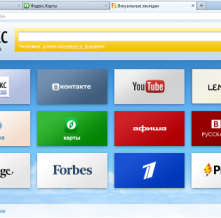
marcaje vizuale - un lucru foarte util, utilizarea de care a ajutat mulți utilizatori să găsească rapid pagini vizitate frecvent. Cu toate acestea, după eșecul sistemului, de repornire a eșuat sau aplicarea incorectă actualizează browser-ul, această caracteristică poate dispărea, iar apoi se pune întrebarea, cum de a restabili marcaje vizuale.
Din fericire, în scopul de a face acest lucru, nu este necesar să instalați pe computer orice supliment sau programe speciale - pentru restaurarea vor utiliza instrumentele standard de Windows.
Cum de a restabili marcajele vizuale în browser?
- Rulați pe computerul pe care îl utilizați un browser în orice mod convenabil - din meniul Start, de pe desktop sau bara de activități.
- „Afișați toate marcajele“ în „Marcaje“ serviciu de sus a ferestrei de browser pentru a deschide meniul și specificați partiția. Același lucru se poate face prin apăsarea combinația de taste Ctrl + Shift + B. Aceasta va deschide marcajele caseta de dialog bibliotecă - care conține instrumentele necesare pentru noi.
- Urmat de click pe elementul „de import și Backup“, apoi selectați „Restore“. Browser-ul va oferi opțiuni pentru a restabili marcaje vizuale:
- de rezervă;
- din dosar.
- Selectați opțiunea dorită, atunci ar trebui să vedeți un dosar de marcaje. Dacă nu, trebuie să faceți clic pe link-ul „Alegeți fișierul“ și specificați calea completă la fișierul dorit. Acum, caseta de dialog Bookmark poate fi închis. Aici trebuie remarcat faptul că browser-ul salvează automat o copie de rezervă a marcajelor o dată pe zi. Modificări efectuate trebuie să păstrați dovada înlocuirii filelor existente în fereastra, care se va deschide sistemul.
În plus, puteți restaura marcajele vizuale selectând în „Import și backup“ link-uri „Import din HTML». Această metodă funcționează numai cu condiția ca marcajele vizuale sunt stocate anterior într-un fișier separat în format HTML:
1) din meniul browserului superior, selectați „Setări“ și specificați „Advanced“;
2), atunci trebuie să bifați caseta de lângă inscripția „Afișați marcajele vizuale atunci când deschideți o nouă filă sau o fereastră,“ și apoi salvați modificările prin apăsarea butonului „OK“;
3) se deschide o casetă de dialog în care va trebui să selectați fila „Extensii“;
4) aici, va trebui să găsească și selectați plug-in linie dorit, urmat de marcaje vizuale sunt restaurate.
VĂ ARTICOLE interesa, de asemenea: